L'indirizzo di configurazione del router di solito corrisponde all' IP del gateway, per rilevarlo potete utilizzare la nostra utility Analisi rete locale , oppure seguire la guida sull' IP statico.
Aprite il browser (Internet Explorer,Mozilla Firefox,Chrome), inserite nella barra degli indirizzo l'IP del gateway.
Accedete all'interfaccia del router e inserite in User Name/Password rispettivamente admin/admin, cliccate Log In, per maggiori informazioni leggete il manuale o la targhetta posta sotto al router.
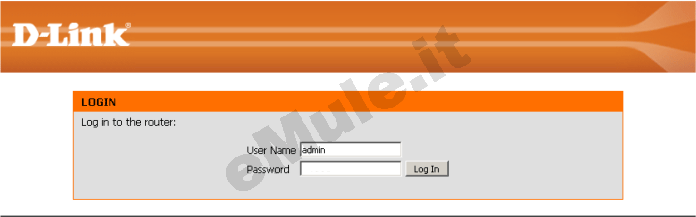
Cliccate il Tab SETUP,
nel menù a sinistra selezionate LAN Setup,
fate scorrere la pagina e andate nella nella tabella DHCP Table,
in IP Address dal menù a tendina selezionate l' IP/IPV4 del PC su cui avete eMule,
in MAC Address dal menù a tendina selezionate l' indirizzo fisico della vostra scheda di rete,
in Status selezionate Static,
cliccate Add/Apply e vedrete passare nella riga sottostante l' associazione IP Address/MAC Address :
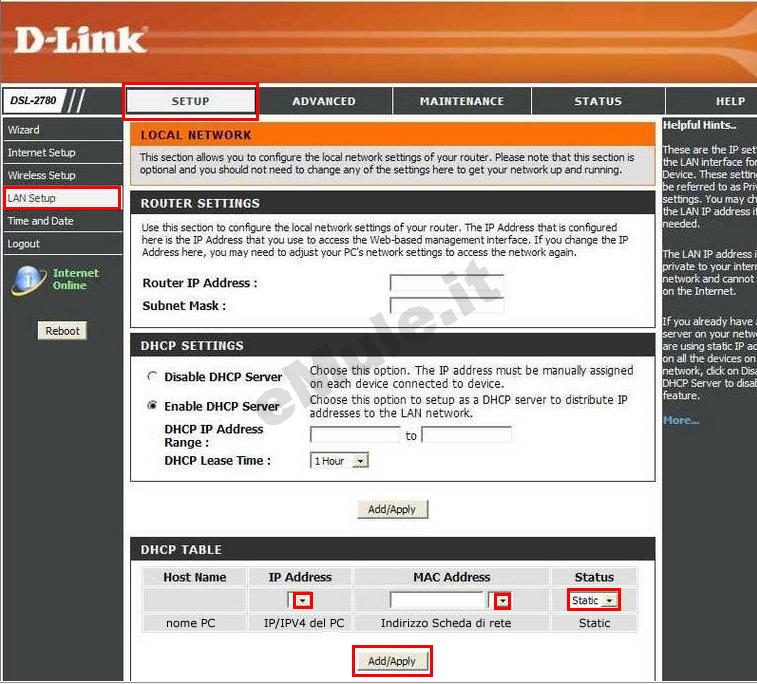
Il router assegnerà sempre lo stesso IP al vostro PC, ammesso vi colleghiate sempre con la stessa scheda di rete, il PC non ha quindi bisogno di un impostazione con IP statico e, anche nel caso di riformattazione, l' IP assegnato sarà sempre quello che avete prenotato.
L'IP che assegna automaticamente il router, diventa l' IP che deve essere associato alle porte aperte nel router.
Procedete ora con l'apertura delle porte TCP/UDP di eMule -> Opzioni -> Connessione:
cliccate ADVANCED, nel menù a sinistra Virtual Server e iniziate creando la regola TCP.
Spuntate la casella Enable Virtual Server rules,
in Name scrivete emuletcp,
in Internal IP scrivete l' IP/IPV4 del PC,
in Internal start/endport scrivete la porta TCP di eMule,
in External start/endport riscrivete la porta TCP di eMule,
in Protocol Type dal menù a tendina selezionate TCP,
cliccate Add/Apply :
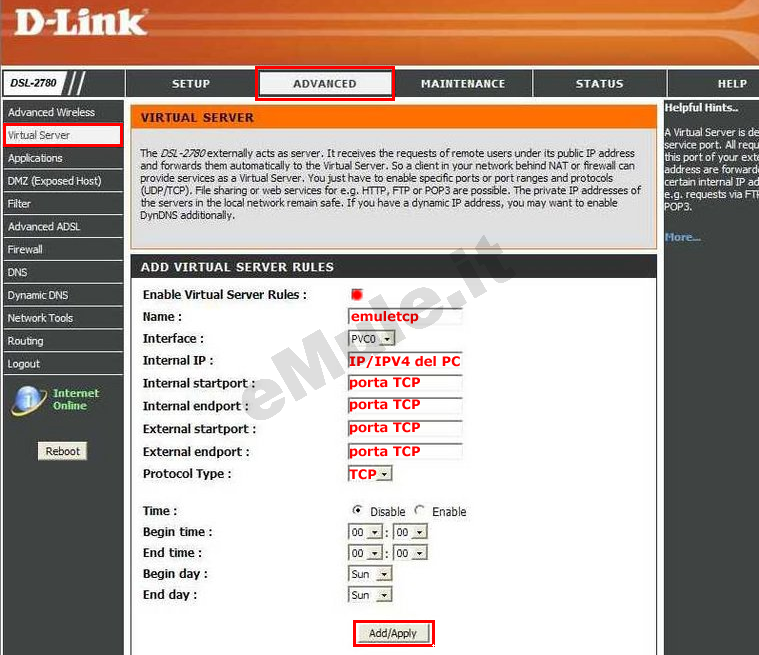
Create ora la regola UDP:
spuntate la casella Enable Virtual Server rules,
in Name scrivete emuleudp,
in Internal IP scrivete l' IP/IPV4 del PC,
in Internal start/endport scrivete la porta UDP di eMule,
in External start/endport riscrivete la porta UDP di eMule,
in Protocol Type dal menù a tendina selezionate UDP,
cliccate Add/Apply :
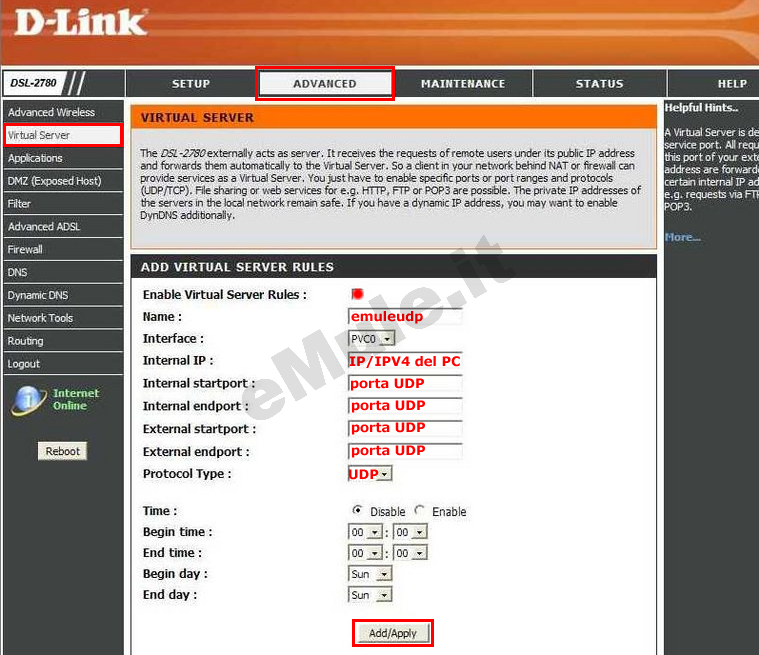
Nella schermata successiva potrete vedere le regole che avete creato, controllate siano giuste, nel caso non lo fossero cliccate su Edit per correggere o su Remove per cancellare e rieditatele correttamente :
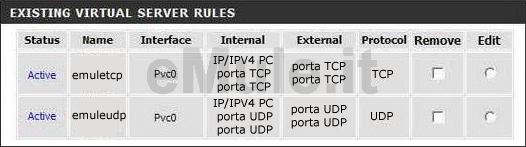
Il vostro router è configurato, effettuate il Logout cliccando Reboot, nel menù di sinistra.
Nel menù a sinistra selezionate Firewall, controllate che le due caselle non siano spuntate, se lo fossero levate la spunta e cliccate Add/Apply (ricordate che dopo dovrete configurare il vostro firewall) :
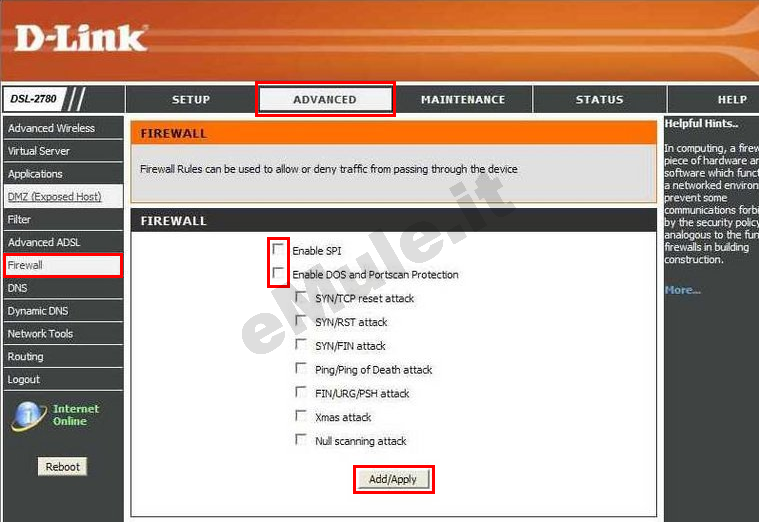
Advanced e a sinistra su Network Tools, selezionate la casella Enable e cliccate Add/Apply:
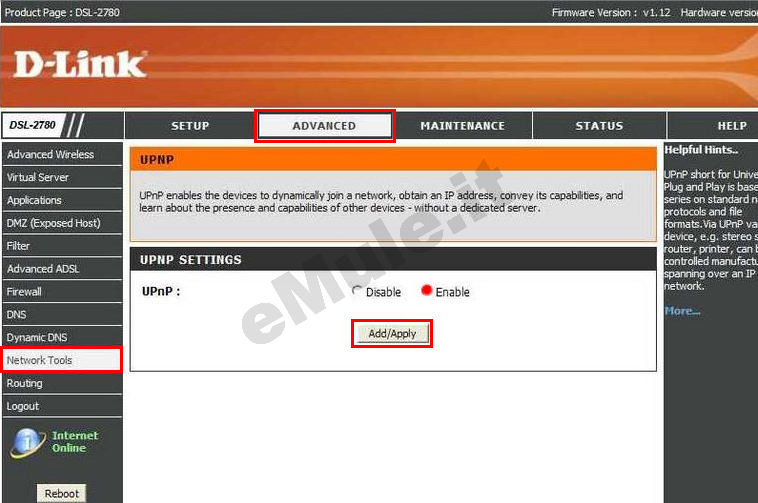
Seguite la guida sull' UPnP.
Nel caso l'UPnP non apra automaticamente le porte, settate l'UPnP alla condizione originale.

